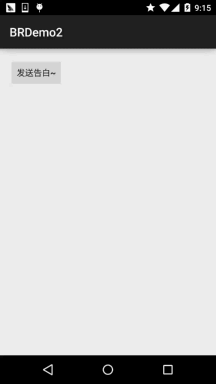本节引言
本节我们将来学习Android四大组件中的第三个:BroadcastReceiver(广播接收者),嘿嘿,刚一直在想 如何写开头语,于是乎翻了手头的两本Android基础书,发现两本书都没有对BroadcastReceiver的介绍, 不知道是巧合还是作者觉得这东西用得不多,没必要讲!不过,他们不讲,小猪却会讲,还要详细讲咧! 好的,开始本节内容~ PS:对了,在Android官网上,点开API Guides -> App Components也没发现有BroadcastReceiver的踪迹, 恩呢,那就直接搜BroadcastReceiver,对应文档地址:BroadcastReceiver
1.BroadcastReceiver是什么鬼?
2.两种广播类型:
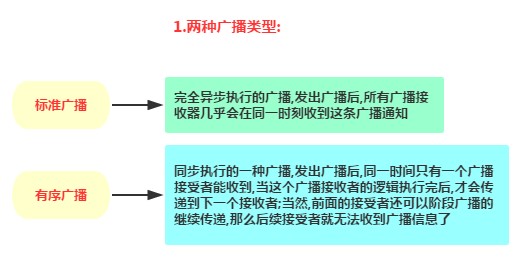
3.接收系统广播
1)两种注册广播的方式
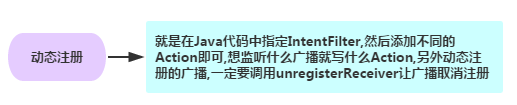

下面我们分别通过代码来演示两者的用法以及不同之处:
2)动态注册实例(监听网络状态变化)
代码示例:
效果图:
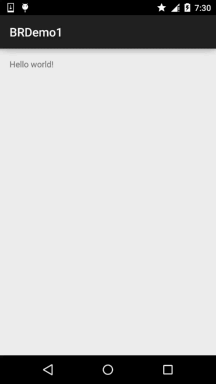
好的,一开始是没有联网的,即没有打开wifi,点击打开wifi过了一会儿就出现Toast提示了~ 实现起来也很简单!
代码实现:
自定义一个BroadcastReceiver,在onReceive()方法中完成广播要处理的事务,比如这里的提示Toast信息: MyBRReceiver.java
public class MyBRReceiver extends BroadcastReceiver{
@Override
public void onReceive(Context context, Intent intent) {
Toast.makeText(context,"网络状态发生改变~",Toast.LENGTH_SHORT).show();
}
}
MainActivity.java中动态注册广播:
public class MainActivity extends AppCompatActivity {
MyBRReceiver myReceiver;
@Override
protected void onCreate(Bundle savedInstanceState) {
super.onCreate(savedInstanceState);
setContentView(R.layout.activity_main);
//核心部分代码:
myReceiver = new MyBRReceiver();
IntentFilter itFilter = new IntentFilter();
itFilter.addAction("android.net.conn.CONNECTIVITY_CHANGE");
registerReceiver(myReceiver, itFilter);
}
//别忘了将广播取消掉哦~
@Override
protected void onDestroy() {
super.onDestroy();
unregisterReceiver(myReceiver);
}
}
动态注册简单吧~但是动态注册有个缺点就是需要程序启动才可以接收广播,假如我们需要程序 没有启动,但是还是能接收广播的话,那么就需要注册静态广播了!
3)静态注册实例(接收开机广播)
代码示例:
这里就没有示意图了~,直接看代码实现吧~
代码实现:
1.自定义一个BroadcastReceiver,重写onReceive完成事务处理
public class BootCompleteReceiver extends BroadcastReceiver {
private final String ACTION_BOOT = "android.intent.action.BOOT_COMPLETED";
@Override
public void onReceive(Context context, Intent intent) {
if (ACTION_BOOT.equals(intent.getAction()))
Toast.makeText(context, "开机完毕~", Toast.LENGTH_LONG).show();
}
}
2.在AndroidManifest.xml中对该BroadcastReceiver进行注册,添加开机广播的intent-filter!
对了,别忘了加上android.permission.RECEIVE_BOOT_COMPLETED的权限哦!
<receiver android:name=".BootCompleteReceiver">
<intent-filter>
<action android:name = "android.intent.cation.BOOT_COMPLETED">
</intent-filter>
</receiver>
<!-- 权限 -->
<uses-permission android:name="android.permission.RECEIVE_BOOT_COMPLETED"/>
好的,然后你重启下手机会发现过了一会儿,就会弹出开机完毕这个Toast的了~ 另外,Android 4.3以上的版本,是允许将程序安装到SD卡上的,假如你的程序是安装在SD上 的,就会收不到开机广播,具体原因以及解决方法下一节再详细讲解!
4)使用广播的注意事项:
嘿嘿,广播好用吧,又简单,但是使用广播要注意:
4.发送广播
如何发送: 发送广播前,要先定义一个接收器,先确定目标,然后再告白!~(●'◡'●)~
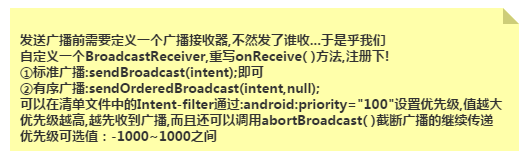
代码示例:(标准广播)
MyBroadcastReceiver.java
public class MyBroadcastReceiver extends BroadcastReceiver {
private final String ACTION_BOOT = "com.example.broadcasttest.MY_BROADCAST";
@Override
public void onReceive(Context context, Intent intent) {
if(ACTION_BOOT.equals(intent.getAction()))
Toast.makeText(context, "收到告白啦~",Toast.LENGTH_SHORT).show();
}
}
然后AndroidManifest.xml中注册下,写上Intent-filter:
<receiver android:name=".MyBroadcastReceiver">
<intent-filter>
<action android:name="com.example.broadcasttest.MY_BROADCAST"/>
</intent-filter>
</receiver>
好的,接下来我们把上面这个程序项目运行下,然后关掉,接下来我们新建一个项目, 在这个项目里完成广播发送~新建Demo2,布局就一个简单按钮,然后在MainActivity中完成广播发送:
MainActivity.java:
public class MainActivity extends AppCompatActivity {
@Override
protected void onCreate(Bundle savedInstanceState) {
super.onCreate(savedInstanceState);
setContentView(R.layout.activity_main);
Button btn_send = (Button) findViewById(R.id.btn_send);
btn_send.setOnClickListener(new View.OnClickListener() {
@Override
public void onClick(View v) {
sendBroadcast(new Intent("com.example.broadcasttest.MY_BROADCAST"));
}
});
}
}
嘿嘿,看下运行截图: